Tipps und Tricks rund um Word
Suchen und ersetzen von unerwünschten Datumsschreibweisen
In einem Dokument soll die Schreibweise des Datums vereinheitlicht werden auf "Tag.Monat.Jahr". Es liegen aber auch Schreibweisen Monat/Tag/Jahr vor.
Klicken Sie im Dialog "Ersetzen" auf "Erweitert" und setzen Sie das Häkchen bei "Platzhalter verwenden".
|
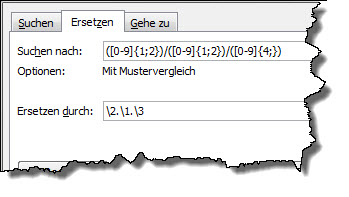 |
Bei "Suchen nach" schreiben Sie |
([0-9]{1;2})/([0-9]{1;2})/([0-9]{4;}) |
Bei "Ersetzen durch" schreiben Sie |
\2.\1.\3 |
Klicken Sie auf "Alle ersetzen".
Erklärung
Das Datum besteht aus drei Ausdrücken: Monat, Tag und Jahr, die durch Schrägstriche / getrennt sind.
Monat und Tag bestehen aus Ziffern, die ein- oder zweistellig sein können; das Jahr besteht aus vier Ziffern. Damit die Ausdrücke später vertauscht werden können, müssen beide in runden Klammern eingefasst werden. In den geschweiften Klammer steht das Vorkommen der Ziffern - bei Monat und Tag sind es mindestens eine, maximal zwei Ziffern; beim Jahr ist es nur eine vierstellige Zahl.
Ausdruck 1 (Monat) und Ausdruck 2 (Tag): ([0-9]{1;2})
Ausdruck 3 (Jahr):
([0-9]{4;})
Beim Ersetzen werden die Ausdrücke getauscht. Zuerst kommt Ausdruck 2 (Tag), dann 1 (Monat) und dann das Jahr.
12.08.2012
